Cisco Catalyst 9400 シリーズ スーパーバイザ モジュールの設置に関する注意事項
このドキュメントでは、Cisco Catalyst 9400 シリーズ スーパーバイザ モジュールの機能を説明し、シャーシのモジュールを正しく取り外しまたは交換する方法について説明します。
|
C9400-SUP-1、C9400-SUP-1=(スペア)、C9400-SUP-1/2(冗長スーパーバイザ 1 モジュール) |
|
C9400-SUP-1XL、C9400-SUP-1XL=(スペア)、C9400-SUP-1XL/2(冗長スーパーバイザ 1XL モジュール) |
|
C9400-SUP-1XL-Y、C9400-SUP-1XL-Y=(スペア)、C9400-SUP-1XL-Y/2(冗長スーパーバイザ 1XL25 モジュール) |
|
C9400X-SUP-2、C9400X-SUP-2=(スペア)、C9400X-SUP-2/2(冗長スーパーバイザ 2 モジュール) |
|
C9400X-SUP-2XL、C9400X-SUP-2XL=(スペア)、C9400X-SUP-2XL/2(冗長スーパーバイザ 2XL モジュール) |
|
PID |
シャーシの互換性とシャーシスロットに関わる制限 |
ペイロード モジュール スロットごとのバックプレーン帯域幅 |
メモリ |
|
|---|---|---|---|---|
|
C9400-SUP-1 |
Cisco IOS XE Everest 16.6.1 冗長スーパーバイザサポートの場合、Cisco IOS XE Everest 16.6.2 以降。 |
Catalyst 9404R スイッチ:スロット 2 および 3 のみ。 Catalyst 9407R スイッチ:スロット 3 および 4 のみ。 Catalyst 9410R スイッチ:スロット 5 および 6 のみ。 冗長スーパーバイザモジュールはすべてのシャーシでサポートされています。プライマリ スーパーバイザ モジュールは、どちらかのスロットにインストールできます。 |
Catalyst 9404R、Catalyst 9407R、および Catalyst 9410R スイッチ:80 Gbps |
同期 DRAM:16 GB Double Data Rate 第 4 世代(DDR4) |
|
C9400-SUP-1XL |
Cisco IOS XE Everest 16.6.2 |
Catalyst 9404R:240 Gbps Catalyst 9407R:120 Gbps Catalyst 9410R:80 Gbps |
||
|
C9400-SUP-1XL-Y |
Cisco IOS XE Fuji 16.9.1 |
Catalyst 9404R:240 Gbps Catalyst 9407R:120 Gbps Catalyst 9410R:80 Gbps |
||
|
C9400X-SUP-2 |
Cisco IOS XE Cupertino 17.7.1 |
Catalyst 9404R、Catalyst 9407R、および Catalyst 9410R スイッチ:240 Gbps |
||
|
C9400X-SUP-2XL |
Cisco IOS XE Cupertino 17.7.1 |
Catalyst 9404R、Catalyst 9407R、および Catalyst 9410R スイッチ:480 Gbps |
安全上の警告
誤って行うと危険が生じる可能性のある操作については、安全上の警告が記載されています。各警告文に、警告を表す記号が記されています。次の警告は、一般的な警告で、マニュアル全体に適用されます。
 警告 |
電源ケーブルおよび AC アダプタ - 製品を設置するときには、付属のまたは指定された接続ケーブル、電源コード、および AC アダプタを使用してください。他のケーブルやアダプタを使用すると誤動作や発火が 生じることがあります。Electrical Appliance and Material Safety Law により、シスコが指定した製品以外の電気機器に UL 認定ケーブル(コードに「UL」または「CSA」と記載)を使用することは禁止されています。電気用品安全法で認定されたケーブル(コードに「PSE」と記載)の使用については、シスコ指定の製品に限定されません。ステートメント 371 |
 警告 |
設置手順を読んでから、システムを使用、取り付け、または電源に接続してください。ステートメント 1004 |
 警告 |
クラス 1 レーザー製品です。ステートメント 1008 |
 警告 |
この装置は、立ち入りが制限された場所への設置を前提としています。立ち入りが制限された場所とは、特殊な工具、錠と鍵、またはその他の保安手段を使用しないと入れない場所を意味します。ステートメント 1017 |
 警告 |
この機器の設置、交換、または保守は、訓練を受けた相応の資格のある人が行ってください。ステートメント 1030 |
 警告 |
システムの稼働中は、バックプレーンに危険な電圧またはエネルギーが生じています。作業を行うときは注意してください。ステートメント 1034 |
 警告 |
本製品の最終処分は、各国のすべての法律および規制に従って行ってください。ステートメント 1040 |
 警告 |
接続されていない光ファイバ ケーブルやコネクタからは目に見えないレーザー光が放射されている可能性があります。レーザー光を直視したり、光学機器を使用して直接見たりしないでください。ステートメント 1051 |
 警告 |
開いた状態では、クラス 1M レーザー光線が放射されます。光学機器で直接見ないでください。ステートメント 1053 |
 警告 |
クラス I(CDRH)およびクラス 1M(IEC)レーザー製品です。ステートメント 1055 |
 警告 |
未終端の光ファイバの末端またはコネクタから、目に見えないレーザー光が放射されている可能性があります。光学機器で直接見ないでください。ある種の光学機器(ルーペ、拡大鏡、顕微鏡など)を使用し、100 mm 以内の距離でレーザー出力を見ると、目を傷めるおそれがあります。ステートメント 1056 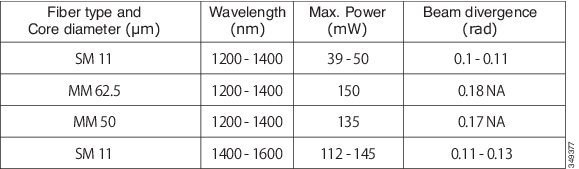 |
 警告 |
安全上の重要な注意事項 この警告マークは「危険」の意味です。人身事故を予防するための注意事項が記述されています。機器の取り扱い作業を行うときは、電気回路の危険性に注意し、一般的な事故防止対策に留意してください。各警告の最後に記載されているステートメント番号を基に、装置に付属の安全についての警告を参照してください。ステートメント 1071 これらの注意事項を保管しておいてください。 |
ステートメント 1071:警告の定義
|
安全上の重要な注意事項 この警告マークは「危険」の意味です。人身事故を予防するための注意事項が記述されています。機器の取り扱い作業を行うときは、電気回路の危険性に注意し、一般的な事故防止対策に留意してください。各警告の最後に記載されているステートメント番号を基に、装置に付属の安全についての警告を参照してください。ステートメント 1071 これらの注意事項を保管しておいてください。 |
|
|
Waarschuwing |
BELANGRIJKE VEILIGHEIDSINSTRUCTIES Dit waarschuwingssymbool betekent gevaar. U verkeert in een situatie die lichamelijk letsel kan veroorzaken. Voordat u aan enige apparatuur gaat werken, dient u zich bewust te zijn van de bij elektrische schakelingen betrokken risico's en dient u op de hoogte te zijn van de standaard praktijken om ongelukken te voorkomen. Gebruik het nummer van de verklaring onderaan de waarschuwing als u een vertaling van de waarschuwing die bij het apparaat wordt geleverd, wilt raadplegen. BEWAAR DEZE INSTRUCTIES |
|
Varoitus |
TÄRKEITÄ TURVALLISUUSOHJEITA Tämä varoitusmerkki merkitsee vaaraa. Tilanne voi aiheuttaa ruumiillisia vammoja. Ennen kuin käsittelet laitteistoa, huomioi sähköpiirien käsittelemiseen liittyvät riskit ja tutustu onnettomuuksien yleisiin ehkäisytapoihin. Turvallisuusvaroitusten käännökset löytyvät laitteen mukana toimitettujen käännettyjen turvallisuusvaroitusten joukosta varoitusten lopussa näkyvien lausuntonumeroiden avulla. SÄILYTÄ NÄMÄ OHJEET |
|
Attention |
IMPORTANTES INFORMATIONS DE SÉCURITÉ Ce symbole d'avertissement indique un danger. Vous vous trouvez dans une situation pouvant entraîner des blessures ou des dommages corporels. Avant de travailler sur un équipement, soyez conscient des dangers liés aux circuits électriques et familiarisez-vous avec les procédures couramment utilisées pour éviter les accidents. Pour prendre connaissance des traductions des avertissements figurant dans les consignes de sécurité traduites qui accompagnent cet appareil, référez-vous au numéro de l'instruction situé à la fin de chaque avertissement. CONSERVEZ CES INFORMATIONS |
|
Warnung |
WICHTIGE SICHERHEITSHINWEISE Dieses Warnsymbol bedeutet Gefahr. Sie befinden sich in einer Situation, die zu Verletzungen führen kann. Machen Sie sich vor der Arbeit mit Geräten mit den Gefahren elektrischer Schaltungen und den üblichen Verfahren zur Vorbeugung vor Unfällen vertraut. Suchen Sie mit der am Ende jeder Warnung angegebenen Anweisungsnummer nach der jeweiligen Übersetzung in den übersetzten Sicherheitshinweisen, die zusammen mit diesem Gerät ausgeliefert wurden. BEWAHREN SIE DIESE HINWEISE GUT AUF. |
|
Avvertenza |
IMPORTANTI ISTRUZIONI SULLA SICUREZZA Questo simbolo di avvertenza indica un pericolo. La situazione potrebbe causare infortuni alle persone. Prima di intervenire su qualsiasi apparecchiatura, occorre essere al corrente dei pericoli relativi ai circuiti elettrici e conoscere le procedure standard per la prevenzione di incidenti. Utilizzare il numero di istruzione presente alla fine di ciascuna avvertenza per individuare le traduzioni delle avvertenze riportate in questo documento. CONSERVARE QUESTE ISTRUZIONI |
|
Advarsel |
VIKTIGE SIKKERHETSINSTRUKSJONER Dette advarselssymbolet betyr fare. Du er i en situasjon som kan føre til skade på person. Før du begynner å arbeide med noe av utstyret, må du være oppmerksom på farene forbundet med elektriske kretser, og kjenne til standardprosedyrer for å forhindre ulykker. Bruk nummeret i slutten av hver advarsel for å finne oversettelsen i de oversatte sikkerhetsadvarslene som fulgte med denne enheten. TA VARE PÅ DISSE INSTRUKSJONENE |
|
Aviso |
INSTRUÇÕES IMPORTANTES DE SEGURANÇA . Este símbolo de aviso significa perigo. Você está em uma situação que poderá ser causadora de lesões corporais. Antes de iniciar a utilização de qualquer equipamento, tenha conhecimento dos perigos envolvidos no manuseio de circuitos elétricos e familiarize-se com as práticas habituais de prevenção de acidentes. Utilize o número da instrução fornecido ao final de cada aviso para localizar sua tradução nos avisos de segurança traduzidos que acompanham este dispositivo GUARDE ESTAS INSTRUÇÕES |
|
¡Advertencia! |
INSTRUCCIONES IMPORTANTES DE SEGURIDAD Este símbolo de aviso indica peligro. Existe riesgo para su integridad física. Antes de manipular cualquier equipo, considere los riesgos de la corriente eléctrica y familiarícese con los procedimientos estándar de prevención de accidentes. Al final de cada advertencia encontrará el número que le ayudará a encontrar el texto traducido en el apartado de traducciones que acompaña a este dispositivo. GUARDE ESTAS INSTRUCCIONES |
|
Varning! |
VIKTIGA SÄKERHETSANVISNINGAR Denna varningssignal signalerar fara. Du befinner dig i en situation som kan leda till personskada. Innan du utför arbete på någon utrustning måste du vara medveten om farorna med elkretsar och känna till vanliga förfaranden för att förebygga olyckor. Använd det nummer som finns i slutet av varje varning för att hitta dess översättning i de översatta säkerhetsvarningar som medföljer denna anordning. SPARA DESSA ANVISNINGAR |
|
|
|
|
|
|
|
|
|
|
|
Cisco Catalyst 9400 シリーズ スーパーバイザ 1 モジュールの機能
次の図は、Cisco Catalyst 9400 シリーズ スーパーバイザ 1 モジュールの前面パネルの図とその主な機能を示したものです。
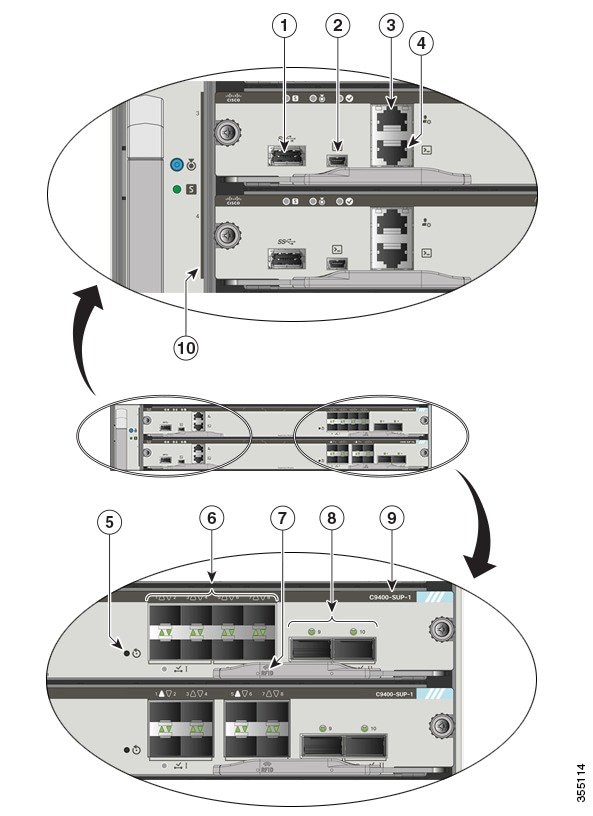
次の表に、 Cisco Catalyst 9400 シリーズ スーパーバイザ 1 モジュールのコール アウト番号順に、スーパーバイザ モジュールの主な機能を示します。
| コール アウト番号 |
機能 |
説明 |
||
|---|---|---|---|---|
|
1 |
USB タイプ A ホスト ポート |
この USB ポートは、外部 USB ディスク ドライブ用のホスト ポートです。USB バージョン 1.0、1.1、2.0、3.0 をサポートします。 「USB タイプ A ホスト ポート」を参照してください |
||
|
2 |
USB ミニ タイプ B コンソール ポート |
この USB ポートはコンソール ポートとして使用でき、RS-232 インターフェイスを備えていない PC への接続を可能にします。 コンソール ポートを参照してください。 |
||
|
3 |
10/100/1000 イーサネット管理ポート(RJ-45 コネクタ) |
イーサネット管理ポートは、PC を接続できるレイヤ 3 ホスト ポートです。デフォルトでは、イーサネット管理ポートは有効です。ネットワークの管理に、スイッチ コンソール ポートの代わりとしてイーサネット管理ポートを使用できます。スイッチが正常に動作している場合、このポートはアクティブになっていません。
イーサネット管理ポートを参照してください |
||
|
4 |
コンソール ポート(RJ-45 コネクタ) |
これは、RS-232 シリアルまたはシステムの管理用コンソール ポートです。 コンソール ポートを参照してください。 |
||
|
5 |
RESET スイッチ(埋め込み型) |
RESET スイッチは、スイッチのリセットや再起動を行う場合に使用します。
|
||
|
6 |
1-GigabitEthernet(GE)または 10-GE アップリンク ポート |
スーパーバイザ モジュールには 8 つの 1-GE または 10-GE ポートがあります。これらのポートには、Small Form-Factor Pluggable(SFP)トランシーバまたは SFP+ トランシーバが必要です。ポートには 1 ~ 8 の番号が付けられています。
アップリンク ポートを参照してください |
||
|
7 |
RFID |
スーパーバイザ モジュール無線周波数識別子(RFID)。 スーパーバイザモジュールは、前面に向いたパッシブ RFID タグを内蔵しています。タグは超高周波(UHF)RFID 技術を使用しているため、互換性のあるソフトウェアを搭載した RFID リーダーが必要です。RFID タグの自動識別機能により、アセットの管理やトラッキングが実現します。RFID タグは Generation 2 GS1 EPC 国際規格と互換性があり、ISO 18000-6C に準拠しています。動作帯域は 860 ~ 960 MHz(UHF)です。詳細については、Cisco Catalyst 9000 ファミリスイッチの電波による固体識別(RFID)を参照してください。 |
||
|
8 |
40 GE アップリンク ポート |
スーパーバイザ モジュールには 2 つの 40-GE ポートがあります。これらのポートでは、QSFP トランシーバが使用されます。ポートには 9 と 10 の番号が付けられています。
アップリンク ポートを参照してください |
||
|
9 |
モデル番号 |
スーパーバイザ モジュールのモデル番号 |
||
|
10 |
スーパーバイザ スロット インジケータ |
シャーシのスーパーバイザ スロットを示すファン トレイ前面パネルの線。 |
次の場所で公開されているアイコン参照ガイドにより、前面プレートで使用されているアイコンを参照できます。http://www.cisco.com/c/dam/en/us/td/docs/switches/lan/catalyst_icon/switch_icon_ref.pdf
Cisco Catalyst 9400 シリーズ スーパーバイザ 1XL モジュールの機能
次の図に Cisco Catalyst 9400 シリーズ スーパバイザ 1XL モジュールの正面図を示し、付属の表ではスーパーバイザモジュールの主な機能について説明します。
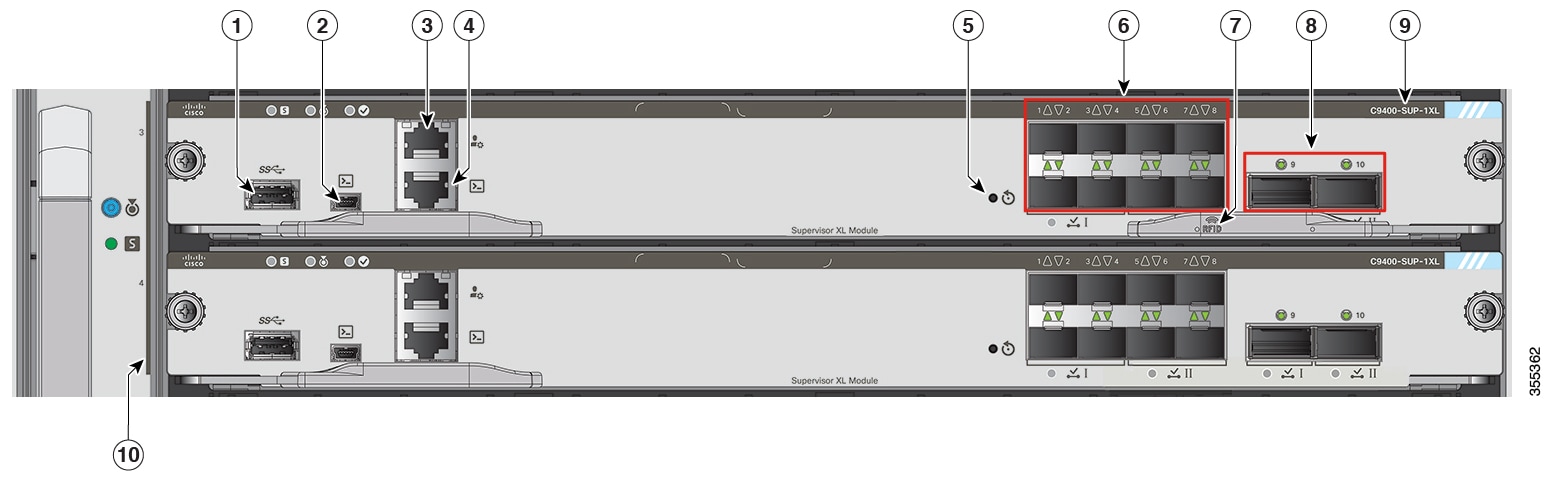
| コール アウト番号 |
機能 |
説明 |
||
|---|---|---|---|---|
|
1 |
USB タイプ A ホスト ポート |
この USB ポートは、外部 USB ディスク ドライブ用のホスト ポートです。USB バージョン 1.0、1.1、2.0、3.0 をサポートしています 「USB タイプ A ホスト ポート」を参照してください |
||
|
2 |
USB ミニ タイプ B コンソール ポート |
この USB ポートはコンソール ポートとして使用でき、RS-232 インターフェイスを備えていない PC への接続を可能にします。 コンソール ポートを参照してください。 |
||
|
3 |
10/100/1000 イーサネット管理ポート(RJ-45 コネクタ) |
イーサネット管理ポートは、PC を接続できるレイヤ 3 ホスト ポートです。デフォルトでは、イーサネット管理ポートは有効です。ネットワークの管理に、スイッチ コンソール ポートの代わりとしてイーサネット管理ポートを使用できます。スイッチが正常に動作している場合、このポートはアクティブになっていません。
イーサネット管理ポートを参照してください |
||
|
4 |
コンソール ポート(RJ-45 コネクタ) |
これは、RS-232 シリアルまたはシステムの管理用コンソール ポートです。 コンソール ポートを参照してください。 |
||
|
5 |
RESET スイッチ(埋め込み型) |
RESET スイッチは、スイッチのリセットや再起動を行う場合に使用します。
|
||
|
6 |
1-GigabitEthernet(GE)または 10-GE アップリンク ポート |
スーパーバイザ モジュールには 8 つの 1-GE または 10-GE ポートがあります。これらのポートには、Small Form-Factor Pluggable(SFP)トランシーバまたは SFP+ トランシーバが必要です。ポートには 1 ~ 8 の番号が付けられています。
アップリンク ポートを参照してください |
||
|
7 |
RFID |
スーパーバイザ モジュール無線周波数識別子(RFID)。 スーパーバイザモジュールは、前面に向いたパッシブ RFID タグを内蔵しています。タグは超高周波(UHF)RFID 技術を使用しているため、互換性のあるソフトウェアを搭載した RFID リーダーが必要です。RFID タグの自動識別機能により、アセットの管理やトラッキングが実現します。RFID タグは Generation 2 GS1 EPC 国際規格と互換性があり、ISO 18000-6C に準拠しています。動作帯域は 860 ~ 960 MHz(UHF)です。詳細については、Cisco Catalyst 9000 ファミリスイッチの電波による固体識別(RFID)を参照してください。 |
||
|
8 |
40 GE アップリンク ポート |
スーパーバイザ モジュールには 2 つの 40-GE ポートがあります。これらのポートでは、QSFP トランシーバが使用されます。ポートには 9 と 10 の番号が付けられています。
アップリンク ポートを参照してください |
||
|
9 |
モデル番号 |
スーパーバイザ モジュールのモデル番号 |
||
|
10 |
スーパーバイザ スロット インジケータ |
シャーシのスーパーバイザ スロットを示すファン トレイ前面パネルの線。 |
次の場所で公開されているアイコン参照ガイドにより、前面プレートで使用されているアイコンを参照できます。http://www.cisco.com/c/dam/en/us/td/docs/switches/lan/catalyst_icon/switch_icon_ref.pdf
Cisco Catalyst 9400 シリーズ スーパーバイザ 1XL-Y 25G モジュールの機能
次の図に Cisco Catalyst 9400 シリーズ スーパーバイザ 1XL-Y 25G モジュール の正面図を示し、付属の表ではスーパーバイザモジュールの主な機能について説明します。
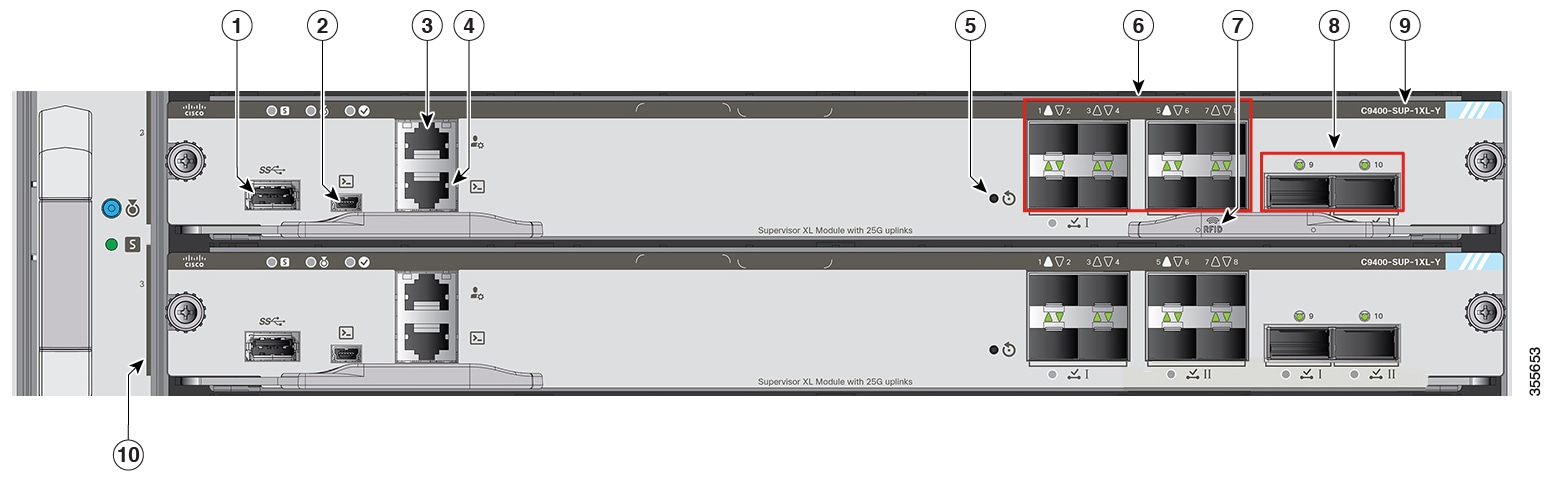
| コール アウト番号 |
機能 |
説明 |
||
|---|---|---|---|---|
|
1 |
USB タイプ A ホスト ポート |
この USB ポートは、外部 USB ディスク ドライブ用のホスト ポートです。USB バージョン 1.0、1.1、2.0、3.0 をサポートします。 「USB タイプ A ホスト ポート」を参照してください |
||
|
2 |
USB ミニ タイプ B コンソール ポート |
この USB ポートはコンソール ポートとして使用でき、RS-232 インターフェイスを備えていない PC への接続を可能にします。 コンソール ポートを参照してください。 |
||
|
3 |
10/100/1000 イーサネット管理ポート(RJ-45 コネクタ) |
イーサネット管理ポートは、PC を接続できるレイヤ 3 ホスト ポートです。デフォルトでは、イーサネット管理ポートは有効です。ネットワークの管理に、スイッチ コンソール ポートの代わりとしてイーサネット管理ポートを使用できます。スイッチが正常に動作している場合、このポートはアクティブになっていません。
イーサネット管理ポートを参照してください |
||
|
4 |
コンソール ポート(RJ-45 コネクタ) |
これは、RS-232 シリアルまたはシステムの管理用コンソール ポートです。 コンソール ポートを参照してください。 |
||
|
5 |
RESET スイッチ(埋め込み型) |
RESET スイッチは、スイッチのリセットや再起動を行う場合に使用します。
|
||
|
6 |
1-GigabitEthernet(GE)、10-GE、または 25-GE アップリンク ポート |
スーパーバイザモジュールは、1-GE または 10-GE モジュールをサポートする Small Form-Factor Pluggable(SFP)または SFP+ トランシーバを 8 個備えています。ポートには 1 ~ 8 の番号が付けられています。 ポート 1 ~ 5 は、25 G モードで SFP28 トランシーバを使用します。
アップリンク ポートを参照してください |
||
|
7 |
RFID |
スーパーバイザ モジュール無線周波数識別子(RFID)。 スーパーバイザモジュールは、前面に向いたパッシブ RFID タグを内蔵しています。タグは超高周波(UHF)RFID 技術を使用しているため、互換性のあるソフトウェアを搭載した RFID リーダーが必要です。RFID タグの自動識別機能により、アセットの管理やトラッキングが実現します。RFID タグは Generation 2 GS1 EPC 国際規格と互換性があり、ISO 18000-6C に準拠しています。動作帯域は 860 ~ 960 MHz(UHF)です。詳細については、Cisco Catalyst 9000 ファミリスイッチの電波による固体識別(RFID)を参照してください。 |
||
|
8 |
40 GE アップリンク ポート |
スーパーバイザ モジュールには 2 つの 40-GE ポートがあります。これらのポートでは、QSFP トランシーバが使用されます。ポートには 9 と 10 の番号が付けられています。
アップリンク ポートを参照してください |
||
|
9 |
モデル番号 |
スーパーバイザ モジュールのモデル番号 |
||
|
10 |
スーパーバイザ スロット インジケータ |
シャーシのスーパーバイザ スロットを示すファン トレイ前面パネルの線。 |
次の場所で公開されているアイコン参照ガイドにより、前面プレートで使用されているアイコンを参照できます。http://www.cisco.com/c/dam/en/us/td/docs/switches/lan/catalyst_icon/switch_icon_ref.pdf
Cisco Catalyst 9400 シリーズ スーパーバイザ 2 モジュールの機能
次の図に Cisco Catalyst 9400 シリーズ スーパーバイザ 2 モジュール の正面図を示し、付属の表ではスーパーバイザモジュールの主な機能について説明します。
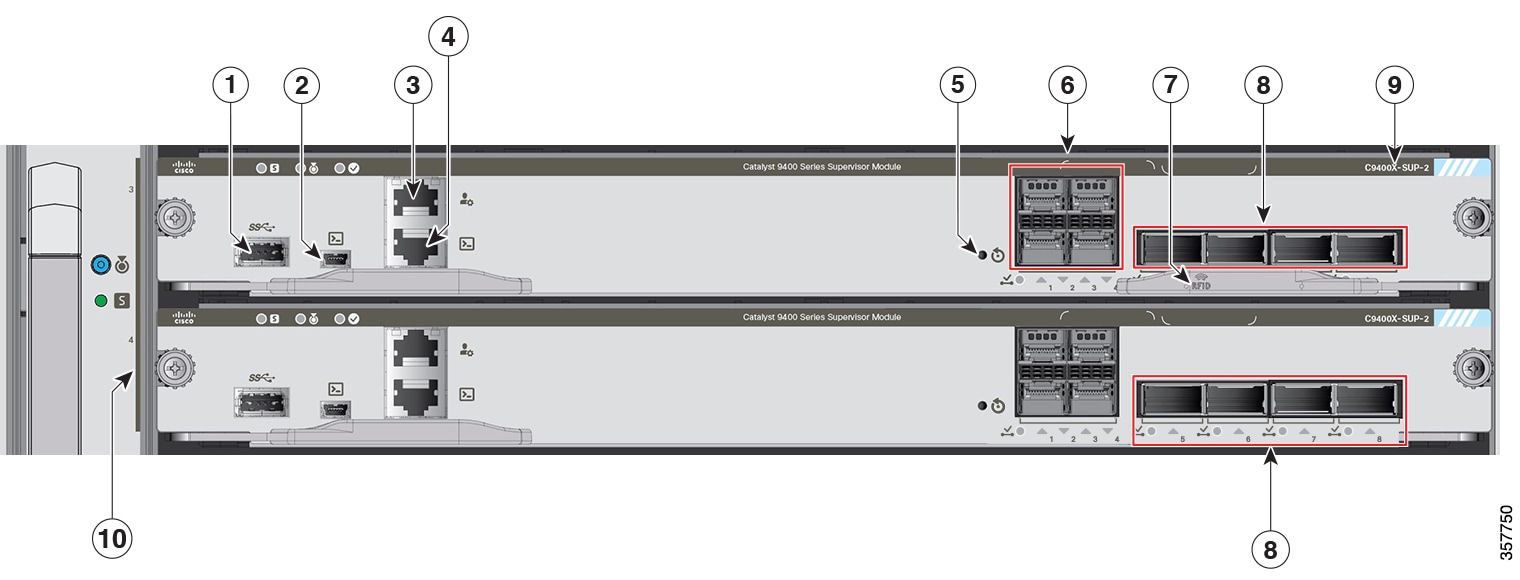
| コール アウト番号 |
機能 |
説明 |
||
|---|---|---|---|---|
|
1 |
USB タイプ A ホスト ポート |
この USB ポートは、外部 USB ディスク ドライブ用のホスト ポートです。USB バージョン 1.0、1.1、2.0、3.0 をサポートします。 「USB タイプ A ホスト ポート」を参照してください |
||
|
2 |
USB ミニ タイプ B コンソール ポート |
この USB ポートはコンソール ポートとして使用でき、RS-232 インターフェイスを備えていない PC への接続を可能にします。 コンソール ポートを参照してください。 |
||
|
3 |
10/100/1000 イーサネット管理ポート(RJ-45 コネクタ) |
イーサネット管理ポートは、PC を接続できるレイヤ 3 ホスト ポートです。デフォルトでは、イーサネット管理ポートは有効です。ネットワークの管理に、スイッチ コンソール ポートの代わりとしてイーサネット管理ポートを使用できます。スイッチが正常に動作している場合、このポートはアクティブになっていません。
イーサネット管理ポートを参照してください |
||
|
4 |
コンソール ポート(RJ-45 コネクタ) |
これは、RS-232 シリアルまたはシステムの管理用コンソール ポートです。 コンソール ポートを参照してください。 |
||
|
5 |
RESET スイッチ(埋め込み型) |
RESET スイッチは、スイッチのリセットや再起動を行う場合に使用します。
|
||
|
6 |
10-GigabitEthernet(GE)または 25-GE アップリンクポート |
スーパーバイザモジュールには 4 つの 10-GE または 25-GE アップリンクポートがあります。 これらのポートには、10-GE 動作の場合は SFP+ トランシーバ、25-GE 動作の場合は SFP28 トランシーバが必要です。 ポートには 1 ~ 4 の番号が付けられています。 アップリンク ポートを参照してください |
||
|
7 |
RFID |
スーパーバイザ モジュール無線周波数識別子(RFID)。 スーパーバイザモジュールは、前面に向いたパッシブ RFID タグを内蔵しています。タグは超高周波(UHF)RFID 技術を使用しているため、互換性のあるソフトウェアを搭載した RFID リーダーが必要です。RFID タグの自動識別機能により、アセットの管理やトラッキングが実現します。RFID タグは Generation 2 GS1 EPC 国際規格と互換性があり、ISO 18000-6C に準拠しています。動作帯域は 860 ~ 960 MHz(UHF)です。詳細については、Cisco Catalyst 9000 ファミリスイッチの電波による固体識別(RFID)を参照してください。 |
||
|
8 |
40-GE または 100-GE アップリンクポート |
スーパーバイザモジュールには 4 つの 40-GE または 100-GE アップリンクポートがあります。 これらのポートには、40GE 動作の場合は QSFP トランシーバ、100-GE 動作の場合は QSFP28 トランシーバが必要です。 ポートには 5 ~ 8 の番号が付けられています。
アップリンク ポートを参照してください |
||
|
9 |
モデル番号 |
スーパーバイザ モジュールのモデル番号 |
||
|
10 |
スーパーバイザ スロット インジケータ |
シャーシのスーパーバイザ スロットを示すファン トレイ前面パネルの線。 |
Cisco Catalyst 9400 シリーズ スーパーバイザ 2XL モジュールの機能
次の図に Cisco Catalyst 9400 シリーズ スーパーバイザ 2XL モジュールの正面図を示し、付属の表ではスーパーバイザモジュールの主な機能について説明します。
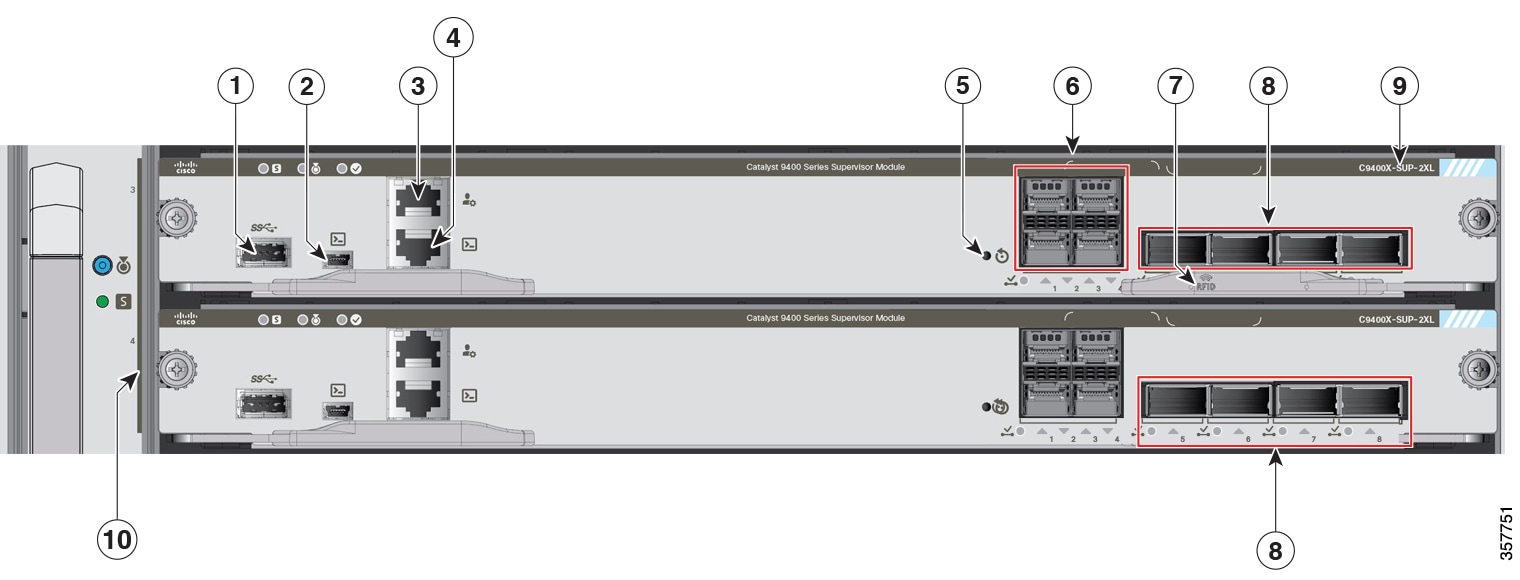
| コール アウト番号 |
機能 |
説明 |
||
|---|---|---|---|---|
|
1 |
USB タイプ A ホスト ポート |
この USB ポートは、外部 USB ディスク ドライブ用のホスト ポートです。USB バージョン 1.0、1.1、2.0、3.0 をサポートします。 「USB タイプ A ホスト ポート」を参照してください |
||
|
2 |
USB ミニ タイプ B コンソール ポート |
この USB ポートはコンソール ポートとして使用でき、RS-232 インターフェイスを備えていない PC への接続を可能にします。 コンソール ポートを参照してください。 |
||
|
3 |
10/100/1000 イーサネット管理ポート(RJ-45 コネクタ) |
イーサネット管理ポートは、PC を接続できるレイヤ 3 ホスト ポートです。デフォルトでは、イーサネット管理ポートは有効です。ネットワークの管理に、スイッチ コンソール ポートの代わりとしてイーサネット管理ポートを使用できます。スイッチが正常に動作している場合、このポートはアクティブになっていません。
イーサネット管理ポートを参照してください |
||
|
4 |
コンソール ポート(RJ-45 コネクタ) |
これは、RS-232 シリアルまたはシステムの管理用コンソール ポートです。 コンソール ポートを参照してください。 |
||
|
5 |
RESET スイッチ(埋め込み型) |
RESET スイッチは、スイッチのリセットや再起動を行う場合に使用します。
|
||
|
6 |
10-GigabitEthernet(GE)または 25-GE アップリンクポート |
スーパーバイザモジュールには 4 つの 10-GE または 25-GE アップリンクポートがあります。 これらのポートには、10-GE 動作の場合は SFP+ トランシーバ、25-GE 動作の場合は SFP28 トランシーバが必要です。 ポートには 1 ~ 4 の番号が付けられています。 アップリンク ポートを参照してください |
||
|
7 |
RFID |
スーパーバイザ モジュール無線周波数識別子(RFID)。 スーパーバイザモジュールは、前面に向いたパッシブ RFID タグを内蔵しています。タグは超高周波(UHF)RFID 技術を使用しているため、互換性のあるソフトウェアを搭載した RFID リーダーが必要です。RFID タグの自動識別機能により、アセットの管理やトラッキングが実現します。RFID タグは Generation 2 GS1 EPC 国際規格と互換性があり、ISO 18000-6C に準拠しています。動作帯域は 860 ~ 960 MHz(UHF)です。詳細については、Cisco Catalyst 9000 ファミリスイッチの電波による固体識別(RFID)を参照してください。 |
||
|
8 |
40-GE または 100-GE アップリンクポート |
スーパーバイザモジュールには 4 つの 40-GE または 100-GE アップリンクポートがあります。 これらのポートには、40GE 動作の場合は QSFP トランシーバ、100-GE 動作の場合は QSFP28 トランシーバが必要です。 ポートには 5 ~ 8 の番号が付けられています。
アップリンク ポートを参照してください |
||
|
9 |
モデル番号 |
スーパーバイザ モジュールのモデル番号 |
||
|
10 |
スーパーバイザ スロット インジケータ |
シャーシのスーパーバイザ スロットを示すファン トレイ前面パネルの線。 |
Cisco Catalyst 9400 シリーズ スーパーバイザ モジュールの LED
|
LED |
LED カラー |
意味 |
||
|---|---|---|---|---|
 ステータス |
緑 |
イメージが正常に起動し、すべての診断テストに合格済みです。 |
||
|
オレンジ |
システム起動中または診断テストの実行中です。 |
|||
|
赤 |
診断テストに失敗しました。 |
|||
|
消灯 |
スーパーバイザ モジュールは無効になっているか、電源が入っていません。 |
|||
 LOCATE |
青色 |
スーパーバイザ モジュールがビーコン信号を受信していることを示します。 |
||
 ACTIVE |
グリーン |
スーパーバイザ モジュールはアクティブ スーパーバイザです(冗長スーパーバイザ モジュール設定)。 |
||
|
消灯 |
スーパーバイザ モジュールはスタンバイ モードです(冗長スーパーバイザ モジュール設定)。 |
|||
|
MANAGEMENT |
グリーン |
10/100/1000 BASE-T イーサネット管理ポートは動作状態(リンク アップ)です。 |
||
|
消灯 |
10/100/1000 BASE-T イーサネット管理ポートの信号が検出されないか、リンク設定のエラーがあるか、またはリンクをユーザーが無効にしました(リンクダウン)。 |
|||
|
C9400-SUP-1、C9400-SUP-1XL、および C9400-SUP-1XL-Y の場合のみ |
||||
|
LED |
LED カラー |
意味 |
||
|
SFP または SFP+ または SFP28 UPLINK STATUS 対応するポートのステータスを示す、上向きまたは下向きの三角形の LED。 |
グリーン |
SFP または SFP+ のポート リンクは稼働していますが、パケット アクティビティはありません。 |
||
|
グリーンに点滅 |
SFP または SFP+ のポート リンクは稼働しており、パケット アクティビティを示しています。 |
|||
|
オレンジ |
SFP または SFP+ のポート リンクはユーザによって無効化されて(管理上ダウンして)います。 |
|||
| 橙の点滅 |
ハードウェア(PHY)が障害のあるポート リンクを検出しました。 |
|||
|
グリーンとオレンジに交互に点滅 |
ポート リンクでエラー パケットが検出されています。エラー パケットは無効な巡回冗長検査(CRC)パケット、ジャンボ パケットなどである可能性があります。 |
|||
|
消灯 |
SFP または SFP+ ポートリンクがダウンしているか、トランシーバモジュールが取り付けられていません。 |
|||
|
QSFP UPLINK STATUS 対応するポートのステータスを示す、各 QSFP ポート番号の横にある LED。 |
グリーン |
QSFP ポート リンクは稼働していますが、パケット アクティビティはありません。 |
||
|
グリーンに点滅 |
QSFP ポート リンクは稼働しており、パケット アクティビティを示しています。 |
|||
|
オレンジ |
QSFP ポート リンクはユーザによって無効化されて(管理上ダウンして)います。 |
|||
|
グリーンとオレンジに交互に点滅 |
QSFP ポート リンクでエラー パケットが検出されています。エラー パケットは無効な巡回冗長検査(CRC)パケット、ジャンボ パケットなどである可能性があります。 |
|||
|
消灯 |
QSFP ポートリンクがダウンしているか、トランシーバモジュールが取り付けられていません。 |
|||
|
PORT SET ENABLED スーパーバイザ モジュールの前面プレートには該当する LED が 4 つあります。
|
グリーン |
ポート セットは有効です。
|
||
| 消灯 |
ポート セットは有効ではありません。 |
|||
|
C9400X-SUP-2 および C9400X-SUP-2XL の場合のみ |
||||
|
LED |
LED カラー |
意味 |
||
|
SFP+ または SFP28 UPLINK STATUS 対応するポートのステータスを示す、上向きまたは下向きの三角形の LED。 |
グリーン |
SFP+ ポートリンクは稼働していますが、パケットアクティビティはありません。 |
||
|
緑に点滅 |
SFP+ ポートリンクは稼働しており、パケットアクティビティを示しています。 |
|||
|
オレンジ |
SFP+ リンクはユーザーによって無効化されて(管理上ダウンして)います。 |
|||
|
橙の点滅 |
ハードウェア(PHY)が障害のあるポート リンクを検出しました。 |
|||
|
グリーンとオレンジに交互に点滅 |
ポート リンクでエラー パケットが検出されています。エラー パケットは無効な巡回冗長検査(CRC)パケット、ジャンボ パケットなどである可能性があります。 |
|||
|
消灯 |
SFP+ ポートリンクがダウンしているか、トランシーバモジュールが取り付けられていません。 |
|||
|
QSFP UPLINK STATUS 対応するポートのステータスを示す、上向きの三角形の LED。 |
グリーン |
QSFP ポート リンクは稼働していますが、パケット アクティビティはありません。 |
||
|
グリーンに点滅 |
QSFP ポート リンクは稼働しており、パケット アクティビティを示しています。 |
|||
|
オレンジ |
QSFP リンクはユーザーによって無効化されて(管理上ダウンして)います。 |
|||
|
橙の点滅 |
ハードウェア(PHY)が障害のあるポート リンクを検出しました。 |
|||
|
グリーンとオレンジに交互に点滅 |
ポート リンクでエラー パケットが検出されています。エラー パケットは無効な巡回冗長検査(CRC)パケット、ジャンボ パケットなどである可能性があります。 |
|||
|
消灯 |
QSFP ポートリンクがダウンしているか、トランシーバモジュールが取り付けられていません。 |
|||
|
PORT SET ENABLED スーパーバイザモジュールの前面プレートには該当する LED が 5 つあります。
|
グリーン |
ポート セットは有効です。 |
||
| 消灯 |
ポート セットは有効ではありません。 |
|||
例:Cisco Catalyst 9400 シリーズ スーパーバイザ 1 モジュールの LED
次の図と表に、Cisco Catalyst 9400 シリーズ スーパーバイザ 1 モジュールの各種 LED の配置を示します。他のモデルにも同様の LED があります。
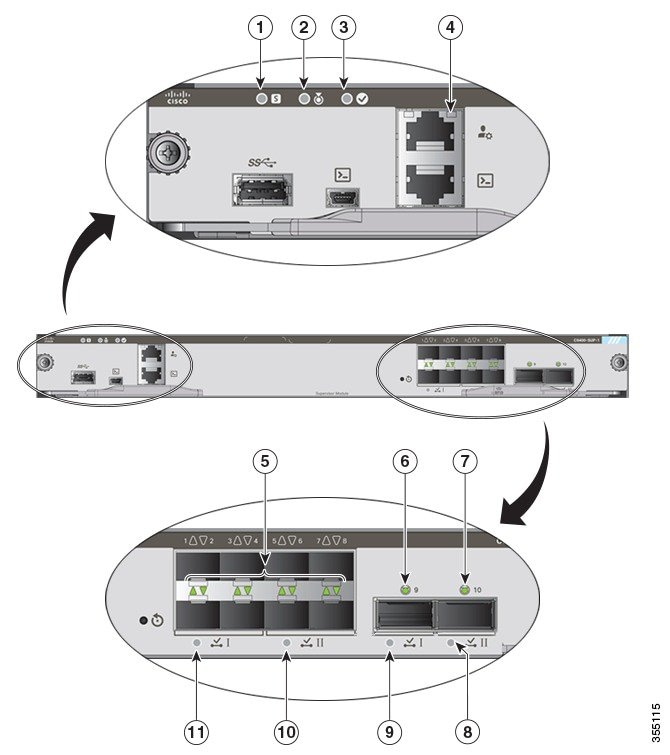
|
1 |
STATUS |
7 |
QSFP UPLINK STATUS QSFP ポート番号 10 |
|
2 |
LOCATE |
8 |
PORT SET ENABLED QSFP ポート番号 10 |
|
3 |
ACTIVE |
9 |
PORT SET ENABLED QSFP ポート番号 9 |
|
4 |
MANAGEMENT |
10 |
PORT SET ENABLED SFP/SFP+ ポート番号 5 から 8 |
|
5 |
SFP または SFP+ UPLINK STATUS |
11 |
PORT SET ENABLED SFP/SFP+ ポート番号 1 から 4 |
|
6 |
QSFP UPLINK STATUS QSFP ポート番号 9 |
- |
- |
取り外しおよび取り付け手順
ESD による損傷の防止
静電破壊は、モジュールや他の FRU の不適切な扱いにより発生し、モジュールまたは FRU の断続的または完全な故障を引き起こす場合があります。モジュールには、金属製フレームに固定されたプリント基板があります。EMI シールドおよびコネクタは、キャリアの統合コンポーネントです。金属性フレームは、ESD からプリント基板を保護しますが、モジュールを扱うときには必ず、静電気防止用アース ストラップを着用してください。静電破壊を防ぐために、次の注意事項に従ってください。
-
常に静電気防止用リストまたはアンクル ストラップを肌に密着させて着用してください。
-
ストラップの装置側を塗装されていないシャーシの面に接続します。
-
コンポーネントを取り付けるときは、イジェクトレバーまたは非脱落型ネジを使用して、バックプレーンまたはミッドプレーンのバスコネクタに適切に固定します。これらの器具は、プロセッサの脱落を防ぐだけではなく、システムに適切なアースを提供し、バスコネクタを確実に固定させるために必要です。
-
コンポーネントを取り外すときは、イジェクトレバーまたは非脱落型ネジを使用して、バックプレーンまたはミッドプレーンからバスコネクタを外します。
-
フレームを取り扱うときは、ハンドルまたは端の部分だけを持ち、プリント基板またはコネクタには手を触れないでください。
-
取り外したコンポーネントは、基板側を上向きにして、静電気防止用シートに置くか、静電気防止用容器に入れます。コンポーネントを工場に返却する場合は、ただちに静電気防止用容器に入れてください。
-
プリント基板と衣服が接触しないように注意してください。リスト ストラップは体内の静電気からコンポーネントを保護するだけです。衣服の静電気によってコンポーネントが損傷することがあります。
-
金属製フレームからプリント基板を取り外さないでください。
スーパーバイザモジュールの取り付けおよび取り外し
Cisco Catalyst 9400 シリーズ スーパーバイザモジュールは、システムの電源を切らずにスーパーバイザモジュールの取り付け、取り外し、交換、再配置を可能にするホットスワップ(または OIR:Online Insertion and Removal)をサポートしています。ただし、取り外す際や交換する際は、待機間隔を守る必要があります。
 (注) |
|
スーパーバイザモジュールの取り付けまたは取り外しが検知されると、システムは診断および検出のルーチンを自動的に実行し、モジュールの有無を認識して、システム動作を再開します(オペレータは介在しません)。
 警告 |
この機器の設置、交換、または保守は、訓練を受けた相応の資格のある人が行ってください。ステートメント 1030 |
 警告 |
本製品の最終処分は、各国のすべての法律および規制に従って行ってください。ステートメント 1040 |
必要な工具
スーパーバイザモジュールとラインカードの取り付けや取り外しには、次の工具が必要です。
-
静電気防止用器具または使い捨ての静電気防止用リスト ストラップ、すべてのアップグレード キット、現場交換可能ユニット(FRU)、スペア。
-
静電気防止用マットまたは静電気防止用袋
-
No. 1 および No. 2 の Phillips ドライバ(大部分のモジュールの非脱落型ネジに使用)
-
3/16 インチのマイナス ドライバ(一部のモジュールの非脱落型ネジに使用)
スーパーバイザ モジュールの取り付け
 警告 |
システムの稼働中は、バックプレーンに危険な電圧またはエネルギーが生じています。作業を行うときは注意してください。ステートメント 1034 |
 注意 |
静電破壊を防ぐため、スーパーバイザ モジュールは端だけを持つようにしてください。 |
始める前に
-
シャーシの互換性とスロットに関わる制限を確認します。
-
両方のスーパーバイザ モジュール(冗長構成の場合)が同じタイプであることを確認します。
-
非脱落型ネジを締めるには、プラス ドライバが必要です。
手順
|
ステップ 1 |
静電破壊を防ぐため、必要な予防措置を講じてください。モジュールを取り扱う際には、接地された静電気防止用リスト ストラップを着用し、シャーシに取り付けられていないモジュールは静電気防止用バッグに入れてください。 |
||||||
|
ステップ 2 |
スーパーバイザ モジュール ポートに直接接続する装置とのインターフェイスには、十分なスペースを確保してください。 |
||||||
|
ステップ 3 |
スロット ブランク カバー(C9400-S-BLANK=)がある場合は、カバーを固定している 2 本の非脱落型ネジを緩めて取り外します。後で使用できるよう保管しておいてください。 |
||||||
|
ステップ 4 |
新しいスーパーバイザ モジュールを梱包箱から取り出します。モジュールを取り扱う際はモジュールの金属製トレイまたは前面パネルのみを使用するように注意してください。プリント基板またはコネクタ ピンには触れないようにしてください。 |
||||||
|
ステップ 5 |
2 つのモジュール イジェクト レバーを回し、前面プレートから外します。 |
||||||
|
ステップ 6 |
片手でスーパーバイザ モジュールの前面パネルを持ち、もう一方の手でフレームの下からモジュールを支えます。 |
||||||
|
ステップ 7 |
新しいモジュールをスロット内に配置します。プリント回路基板の両側と、シャーシのスロット左右にあるスロット ガイドの位置が揃っていることを確認します。
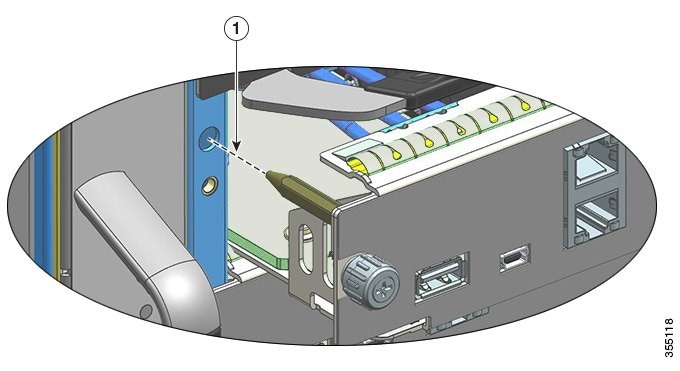
|
||||||
|
ステップ 8 |
スーパーバイザ モジュールをスロットに注意深くスライドさせます。両方のイジェクト レバーを同時に回します。 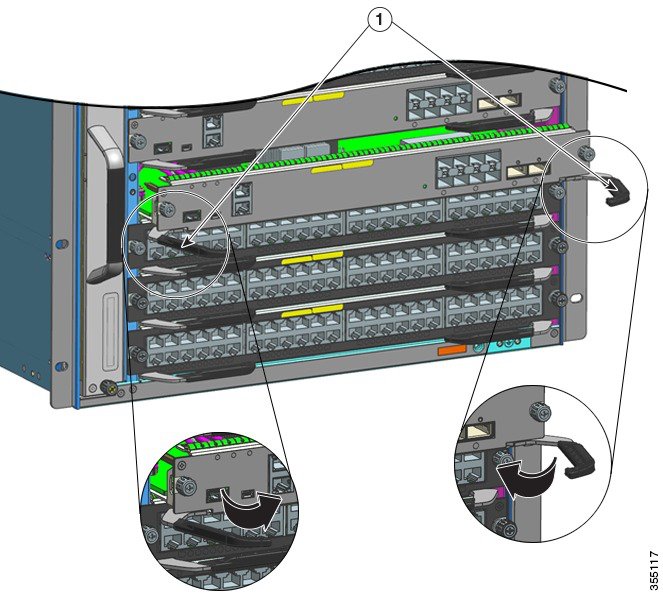
正常に取り付けられた場合
|
||||||
|
ステップ 9 |
スーパーバイザ モジュールに 2 本の非脱落型ネジを差し込み、ドライバでしっかりと締め付けます。ただし、非脱落型ネジを過度に締め付けないよう注意してください。
|
||||||
|
ステップ 10 |
モジュールのステータスを確認します。 |
スーパーバイザモジュールの取り外し
 警告 |
システムの稼働中は、バックプレーンに危険な電圧またはエネルギーが生じています。作業を行うときは注意してください。ステートメント 1034 |
 警告 |
接続されていない光ファイバ ケーブルやコネクタからは目に見えないレーザー光が放射されている可能性があります。レーザー光を直視したり、光学機器を使用して直接見たりしないでください。ステートメント 1051 |
 注意 |
静電破壊を防ぐため、スーパーバイザ モジュールは端だけを持つようにしてください。 |
始める前に
-
スロットを空のままにする場合は、スロット ブランク カバー(C9400-S-BLANK)が必要です。
-
非脱落型ネジを緩めるには、プラス ドライバが必要です。
手順
|
ステップ 1 |
静電破壊を防ぐため、必要な予防措置を講じてください。モジュールを取り扱う際には、接地された静電気防止用リスト ストラップを着用し、シャーシに取り付けられていないモジュールは静電気防止用バッグに入れてください。 |
||||
|
ステップ 2 |
目的のスーパーバイザ モジュールのポートに接続されているネットワーク インターフェイス ケーブルを取り外します。 |
||||
|
ステップ 3 |
モジュールに取り外し可能な光トランシーバが装備されている場合は、ただちにトランシーバの光ボアにダスト プラグを取り付けてください。これにより、埃が混入してポートのパフォーマンスが低下することを防止できます。 |
||||
|
ステップ 4 |
スーパーバイザ モジュールの前面プレートの両端にある 2 本の非脱落型ネジを緩めます。 |
||||
|
ステップ 5 |
スーパーバイザ モジュールの前面プレートの左右両端にあるイジェクト レバーを持ち、それを同時に外側へ回して、バックプレーン コネクタからスーパーバイザ モジュールを取り外します。 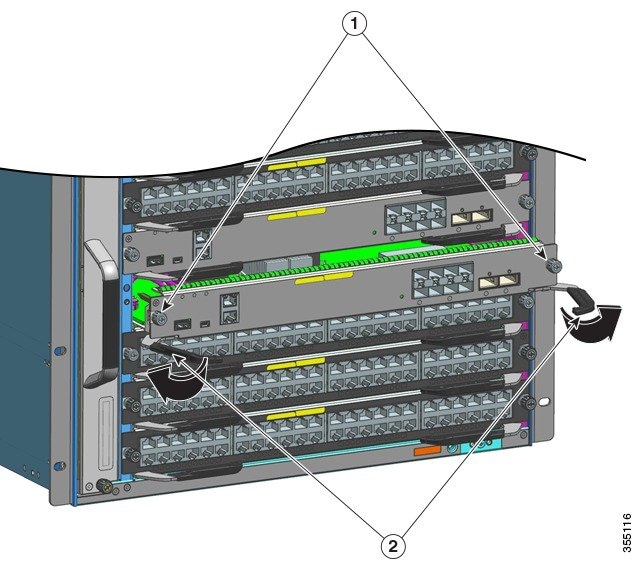
|
||||
|
ステップ 6 |
片手でスーパーバイザ モジュールの前面パネルを持ち、もう一方の手をフレームの下に当てて支え、スーパーバイザ モジュールを引き出します。プリント基板またはコネクタ ピンには触れないようにしてください。 |
||||
|
ステップ 7 |
もう一方の手でフレームを支えながら、スーパーバイザ モジュールをスロットからまっすぐに注意深く引き出します。 |
||||
|
ステップ 8 |
スーパーバイザモジュールを静電気防止マットの上に置くか、静電気防止袋に収納します。 |
||||
|
ステップ 9 |
交換用スーパーバイザモジュールを取り付けます。シャーシスロットを空のままにする場合は、スロットカバー(C9400-S-BLANK)を取り付けます。
ブランク スロット カバーは、モジュールを取り付ける場合にのみ取り外します。モジュールを取り外す場合には、ブランク スロット カバーを再度取り付ける必要があります。
|
M.2 SATA SSD モジュールの取り外しと交換
Serial Advanced Technology Attachment(SATA)は、ハード ディスク ドライブ、オプティカル ドライブ、およびソリッドステート ドライブなどの大容量記憶装置デバイスにホスト バス アダプタを接続するコンピュータのバス インターフェイスです。
スーパーバイザ モジュールは、CPU SATA ポート 0 に接続されている SATA ポートを提供します。M.2 コネクタを使用して、スーパーバイザ ボード上の 22 x 80 mm の M.2 SATA SSD モジュールに対応します。
取り外しおよび取り付けの前提条件
-
新しい SATA モジュールを取り付ける場合、そのまま(raw SATA モジュール、パーティションを作成しない)で取り付けることをお勧めします。システムは、必要に応じてモジュールにパーティションを作成します。
-
以前使用していた SATA モジュールを取り付ける場合は、取り付けの前に、ファイルシステムが ext2 であることを確認します。
ファイルシステムの形式が間違っているか、修復できない場合、システムは新しい ext2 ファイルシステムを作成します。これにより、すべての既存ファイルに解読および回復できなくなる可能性が生じます。
-
SATA モジュール(新規または使用済み)のパーティションを作成する場合、このタスクの実行には Linux システムを使用することをお勧めします。これにより、スイッチに接続されると、最初のパーティションが使用可能なパーティションになります。
-
システム電源はオフにします。

(注)
M.2 SATA SSD モジュールはホットスワップをサポートしていません。スーパーバイザ ボード上に新しい SSD モジュールを取り付けたり、SSM モジュールを交換したりするには、システムの電源をオフにする必要があります。
 警告 |
この機器の設置、交換、または保守は、訓練を受けた相応の資格のある人が行ってください。ステートメント 1030 |
 警告 |
本製品の最終処分は、各国のすべての法律および規制に従って行ってください。ステートメント 1040 |
M.2 SATA SSD モジュールの取り外し
始める前に
システムの電源をオフにしておきます。
手順
|
ステップ 1 |
静電破壊を防ぐため、必要な予防措置を講じてください。モジュールを取り扱う際には、接地された静電気防止用リスト ストラップを着用し、シャーシに取り付けられていないモジュールは静電気防止用バッグに入れてください。 |
|
ステップ 2 |
手順に従って、シャーシからスーパーバイザ モジュールを取り外します。スーパーバイザモジュールの取り外しを参照してください。 |
|
ステップ 3 |
スーパーバイザ モジュールの端を持ち、静電気防止用マットの上に取り外したスーパーバイザ モジュールを置きます。 |
|
ステップ 4 |
取り付けネジを完全に緩め、SSD モジュールから取り外します。 |
|
ステップ 5 |
コネクタから SSD モジュールをスライドします。 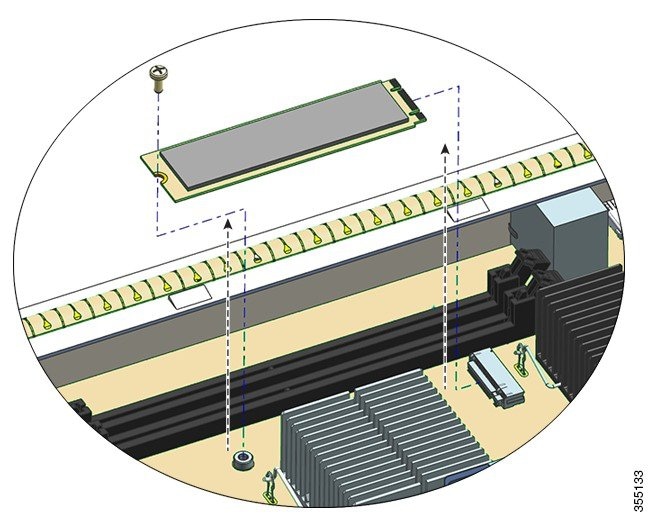 |
次のタスク
新しい SSD モジュールを取り付けます
M.2 SATA SSD モジュールの取り付け
始める前に
取り付けネジを締めるには、プラス ドライバが必要です
手順
|
ステップ 1 |
静電破壊を防ぐため、必要な予防措置を講じてください。モジュールを取り扱う際には、接地された静電気防止用リスト ストラップを着用し、シャーシに取り付けられていないモジュールは静電気防止用バッグに入れてください。 |
||||
|
ステップ 2 |
新しい SSD モジュールを輸送用の梱包材から取り出します。 |
||||
|
ステップ 3 |
20 度の角度でジョイント コネクタに SSD モジュールをスライドさせ、それを押し下げます。 |
||||
|
ステップ 4 |
取り付けて、取り付けネジを締めます。 
|
||||
|
ステップ 5 |
手順に従って、スーパーバイザ モジュールを設定します。スーパーバイザ モジュールの取り付けを参照してください。 |
||||
|
ステップ 6 |
シャーシの電源を投入します。 |
バッテリの交換
 警告 |
この機器の設置、交換、または保守は、訓練を受けた相応の資格のある人が行ってください。ステートメント 1030 |
 警告 |
バッテリが適正に交換されなかった場合、爆発の危険があります。バッテリは、同型式のもの、または製造業者が推奨する同等の型式のものとのみ交換してください。Dispose of used batteries according to the manufacturer’s instructions.ステートメント 1015 |
Cisco Catalyst 9400 シリーズ スーパーバイザ モジュールは、リチウムバッテリを使用します。これは現場交換可能ユニットではありません。次のバッテリモデルがサポートされています。
-
Panasonic、モデル 1632
-
Renata、モデル 700296(CR1632)
-
Varta、モデル 06632 101 501(CR1632)
モジュール インターフェイス
スーパーバイザ モジュールが備えているインターフェイスまたはポートは、USB ポート、コンソール ポート、管理ポート、およびアップリンク ポートです。
 警告 |
感電を防ぐために、安全超低電圧(SELV)回路を電話網電圧(TNV)回路に接続しないでください。LAN ポートには SELV 回路が、WAN ポートには TNV 回路が組み込まれています。一部の LAN ポートおよび WAN ポートはいずれも RJ-45 コネクタを使用しています。ケーブルを接続する際は、注意してください。ステートメント 1021 |
USB タイプ A ホスト ポート
USB 2.0 と USB 3.0 タイプ A ホスト ポート(disk0)は、このスイッチの唯一の外部ストレージ インターフェイスです。このポートは、ルート プロセッサに接続されており、このプロセッサを使用して Cisco IOS ソフトウェアがこのポートにアクセスできるようになります。フラッシュ メモリ デバイスは、このコネクタに接続できます。Cisco IOS ソフトウェアは、フラッシュ デバイスに対する標準ファイル システム アクセス(読み取り、書き込み、消去、コピー)を提供します。このソフトウェアには、FAT ファイル システム(FAT32、FAT16)でフラッシュ デバイスをフォーマットする機能もあります。
USB フラッシュ ドライブを使用する場合、これらのガイドラインに従ってください。
-
USB フラッシュ ドライブ上に少なくとも 1 つのパーティションが必要です。ドライブに複数のパーティションがある場合は、最初のパーティションだけがシステム(Cisco IOS)に表示されます。
-
フラッシュ ドライブのパーティションを作成する場合、このタスクの実行には Linux システムを使用することをお勧めします。これにより、スイッチに接続されると、最初のパーティションが使用可能なパーティションになります。
Windows または MacBook マシン ユーティリティを使用してこのタスクを実行すると、デフォルトで 2 つのパーティション(システム情報のパーティション + 実際の使用可能なパーティション)が作成される可能性があります。このようなフラッシュ ドライブをスイッチに接続すると、実際の使用可能なパーティションではなく、最初のシステム情報パーティションのみが表示されます。
コンソール ポート
スーパーバイザ モジュールの前面パネルには 2 種類のコンソール ポートがあります。
-
USB コンソール ポート:USB ミニ タイプ B コンソール ポートです。
-
コンソール ポート(RJ-45 コネクタ):このコンソール ポートを使用すると、スイッチへローカルに(コンソール端末を介して)アクセスすることもリモートに(モデムを介して)アクセスすることもできます。コンソールは、ハードウェア フロー制御および RJ-45 コネクタによる非同期 EIA/TIA-232 シリアル接続です。
一度に 1 つのコンソールしかアクティブになりません。USB ホスト(PC)が USB コンソール ポートに接続されると、ハードウェアは USB コンソールを使用するように自動的にスイッチオーバーされます。必要な USB コンソール デバイス ドライバがインストールされた PC により、USB コンソールはアクティブになります。USB コンソール ドライバをサポートしていない PC に接続した場合は、スイッチオーバーは発生しません。USB ケーブルが取り外されたり、PC が USB 接続を非アクティブ化したり、USB コンソールでホストが検出されなかったりすると、ハードウェアは自動的に RJ45 コンソール インターフェイスに切り替わります。
コンソール ポートのデフォルト設定は、9600 ボー、8 データ ビット、パリティなし、1 ストップ ビット、フロー制御なしです。
コンソール ポートを使用すると、次の機能を実行できます。
-
CLI からのスイッチの設定
-
ネットワークの統計情報およびエラーのモニタ
-
SNMP エージェント パラメータの設定
イーサネット管理ポート
スーパーバイザ モジュールは、標準 10/100/1000 BASE-T イーサネット管理ポートを備えています。スイッチを管理する場合は、PC を Cisco Catalyst 9400 シリーズ スイッチのスーパーバイザ モジュールのイーサネット管理ポートに接続します。
イーサネット管理ポートは、ネットワーク障害の影響で破損したスイッチ ソフトウェア イメージを復元する場合に使用できます(ROMMON モードに限る)。アウトオブバンド(OOB)イーサネット ネットワーク接続用のイーサネット管理ポートを使用することができます。SSH/Telnet アクセス、および OOB IP ネットワークを介したイメージのダウンロードに使用することができます。
イーサネット管理ポートの特定の実装は、適用する冗長性モデルに依存します。
スイッチは、イーサネット管理ポートからネットワーク ポートへ、およびネットワーク ポートからイーサネット管理ポートへのパケットの ルーティングを行えません。このルーティングを行うには、GigabitEthernet 0/0 インターフェイスを Mgmt-vrf と呼ばれる別のルーティング ドメイン(または VRF ドメイン)に自動的に配置する必要があります。(起動時に、実行コンフィギュレーションの vrf forwarding Mgmt-vrf を確認してください)
アップリンク ポート
スーパーバイザモジュールにはアップリンクポートがあり、完全に設定されたスイッチ用の追加ポートとして使用できます。また、これらのポートを使用することでモジュール用にシャーシスロットを使用する必要がなくなります。これらのポートでは、ホットスワップ可能な光トランシーバが使用されます。
一部のアップリンクポートは、Small Form-Factor Pluggable(SFP)トランシーバ、SFP+ トランシーバ、または SFP28 トランシーバを使用し、一部は Quad Small Form-Factor Pluggable(QSFP)または QSFP28 トランシーバを使用します。
アップリンクポート構成の詳細については、必要なリリースの『Interface and Hardware Components Configuration Guide』の章「Configuring Interface Characteristics」を参照してください。
SFP および SFP+ ポート
-
SFP および SFP+:C9400-SUP-1、C9400-SUP-1XL、および C9400-SUP-1XL-Y の場合は番号 1 ~ 8。
これらのポートは、ポート番号 1 〜 4 と、ポート番号 5 〜 8 で 2 つのポートグループに分割されています。
-
SFP+ のみ:C9400X-SUP-2 および C9400X-SUP-2XL の場合は番号 1 ~ 4。
これらのポートを 1-GE で動作させる場合は SFP トランシーバを使用して設定し、10-GE で動作させる場合は SFP+ トランシーバを使用して設定します。1 GE および10 GE アップリンク ポートは、全二重モードでのみ動作します。いずれのトランシーバでも、LC タイプ コネクタ(光ファイバ)または RJ-45(銅ケーブル)が使用されます。SFP トランシーバでは、マルチモード ファイバ(MMF)ケーブルおよびシングルモード ファイバ(SMF)ケーブルを接続する場合は LC コネクタ、銅ケーブルを接続する場合は RJ-45 コネクタを使用します。
SFP モジュールにはすべて、セキュリティ情報がエンコードされた内部シリアル EEPROM が装着されています。この情報により、シスコはその SFP モジュールが装置の要件を満たしているかどうかを識別し、検証することができます。
SFP28 ポート
-
C9400-SUP-1XL-Y の場合は番号 1 および 5。
-
C9400X-SUP-2 および C9400X-SUP-2XL の場合は番号 1 ~ 4。
これらのポートは、SFP28 トランシーバを使用して 25-GE アップリンクをサポートします。
QSFP ポート
-
C9400-SUP-1、C9400-SUP-1XL、および C9400-SUP-1XL-Y の場合は番号 9 ~ 10。
-
C9400X-SUP-2 および C9400X-SUP-2XL の場合は番号 5 ~ 8。
これらのポートを 40-GE で動作させる場合に QSFP トランシーバを使用するよう設定できます。QSFP トランシーバは、LC、銅線、または MPO-12 コネクタを使用します。
 (注) |
ブレイクアウトケーブルはサポート対象外です。 |
QSFP28 ポート
C9400X-SUP-2 および C9400X-SUP-2XL の場合は番号 5 ~ 8。
これらのポートを 100-GE で動作させる場合は QSFP28 トランシーバを使用して設定できます。
C9400-SUP-1、C9400-SUP-1XL、および C9400-SUP-1XL-Y のアップリンクポートの構成
ガイドライン
これらのガイドラインは、非冗長(単一スーパーバイザ)設定に適用されます。
-
SFP/SFP+ ポート(1 〜 4 番)と QSFP ポート(9 番)は相互に排他動作します。つまり、SFP/SFP+ のポートグループと QSFP ポートを同時に使用することはできません。
-
SFP/SFP+ ポート(5 〜 8 番)と QSFP ポート(10 番)は相互に排他動作します。つまり、SFP/SFP+ のポートグループと QSFP ポートを同時に使用することはできません。
このため、ポートは以下の組み合わせで設定する必要があります。
-
8 個の SFP/SFP+ ポートをすべて使用するには、QSFP ポートをすべて無効にする必要があります。
-
両方の QSFP ポートを使用するには、すべての SFP/SFP+ ポートを無効にする必要があります。
-
1 〜 4 番の SFP/SFP+ ポートを使用するには、9 番の QSFP ポートを無効にする必要があります。
-
5 〜 8 番の SFP/SFP+ ポートを使用するには、10 番の QSFP ポートを無効にする必要があります。
冗長セットアップ(二重スーパーバイザ)の設定では、上記に加えて、このガイドラインも適用されます。
アクティブ スーパーバイザ モジュールおよびスタンバイ スーパーバイザ モジュールの SFP/SFP+ ポート(5 〜 8 番)と QSFP ポート(10 番)は、常に非アクティブになります。
このため、ポートは以下の組み合わせで設定する必要があります。
-
QSFP ポート(9 番)が、スーパーバイザモジュール 1 ではアクティブで、スーパーバイザモジュール 2 では非アクティブである場合、SFP/SFP+ ポート(1 〜 4 番)はスーパーバイザモジュール 1 では非アクティブとなり、スーパーバイザモジュール 2 ではアクティブとなります。
-
QSFP ポート(9 番)が、スーパーバイザモジュール 2 ではアクティブで、スーパーバイザモジュール 1 では非アクティブである場合、SFP/SFP+ ポート(1 〜 4 番)はスーパーバイザモジュール 2 では非アクティブとなり、スーパーバイザモジュール 1 ではアクティブとなります。
-
スーパーバイザモジュール 1 および 2 で QSFP ポート(9 番)がアクティブな場合、いずれのスーパーバイザモジュールでも SFP/SFP+ ポート(1 〜 4 番)は非アクティブとなります。
-
スーパーバイザモジュール 1 および 2 で QSFP ポート(9 番)が非アクティブな場合、いずれのスーパーバイザモジュールでも SFP/SFP+ ポート(1 〜 4 番)はアクティブとなります。
|
アクティブで構成されたポートの数 + スタンバイで構成されたポートの数 |
アクティブスーパーバイザの SFP ポート番号 |
スタンバイスーパーバイザの SFP ポート番号 |
アクティブスーパーバイザの QSFP ポート番号 |
スタンバイスーパーバイザの QSFP ポート番号 |
|---|---|---|---|---|
|
8 + 0(スタンドアロンセットアップ) 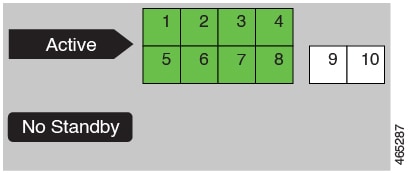 |
1 ~ 8 |
- |
- |
- |
|
2 + 0(スタンドアロンセットアップ) 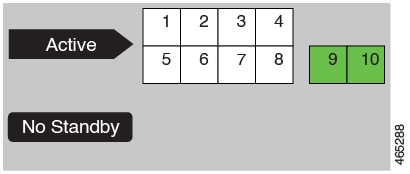 |
- |
- |
9 および 10 |
- |
|
5 + 0(スタンドアロンセットアップ) 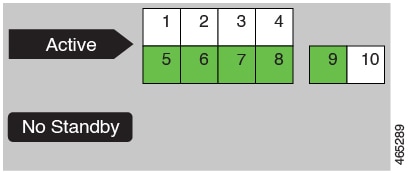 |
5 ~ 8 |
- |
9 |
- |
|
5 + 0(スタンドアロンセットアップ) 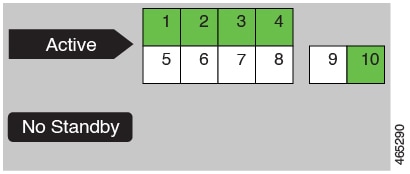 |
1 ~ 4 |
- |
10 |
- |
|
4 + 4(冗長セットアップ) 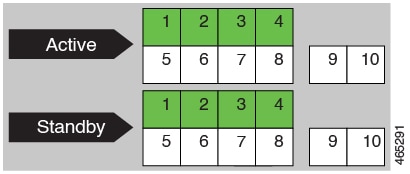 |
1 ~ 4 |
1 ~ 4 |
- |
- |
|
1 + 1(冗長セットアップ) 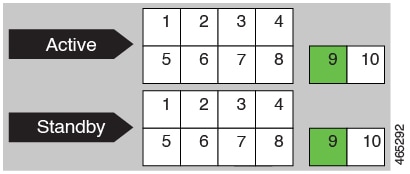 |
- |
- |
9 |
9 |
|
4 + 1(冗長セットアップ)  |
1 ~ 4 |
- |
- |
9 |
|
1 + 4(冗長セットアップ) 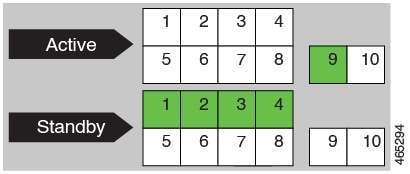 |
- |
1 ~ 4 |
9 |
- |
アップリンクポート構成の例
QSFP ポートを使用するには、対応するインターフェイスを有効にします。
次の例では、9 番の QSFP ポートを有効にすることで、1 〜 4 番のポートを自動で無効化します。
グローバル コンフィギュレーション モードで interface fortygigabitethernet コマンドを設定するときは、正しいスーパーバイザスロット番号を指定してください。次の例では、スーパーバイザはスロット 3 に取り付けられています。
Device# configure terminal
Device(config)# interface fortygigabitethernet3/0/9
Device(config-if)# enable
SFP/SFP+ ポートを使用するには、対応する QSFP インターフェイスを無効にします。
Device# configure terminal
Device(config)# interface fortygigabitethernet3/0/9
Device(config-if)# no enable
C9400X-SUP-2 および C9400X-SUP-2XL のアップリンクポートの構成
ガイドライン
-
ポート番号 1 ~ 4 とポート番号 5 は相互に排他的です。これは、スタンドアロンセットアップと冗長セットアップに適用されます。
-
ポート番号 7 と 8 は、冗長セットアップでは非アクティブです。
-
ブレークアウトケーブルは、どのアップリンクポートでもサポートされていません。
|
アクティブで構成されたポートの数 + スタンバイで構成されたポートの数 |
アクティブスーパーバイザの SFP+ または SFP28 ポート番号 |
スタンバイスーパーバイザの SFP+ または SFP28 ポート番号 |
アクティブスーパーバイザの QSFP または QSFP28 ポート番号 |
スタンバイスーパーバイザの QSFP または QSFP28 ポート番号 |
|---|---|---|---|---|
|
7 + 0(スタンドアロンセットアップ) 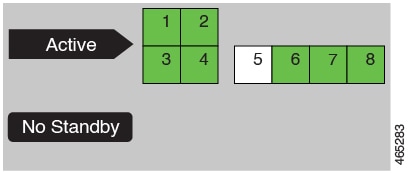 |
1 ~ 4 |
- |
6 ~ 8 |
- |
|
4 + 0(スタンドアロンセットアップ) 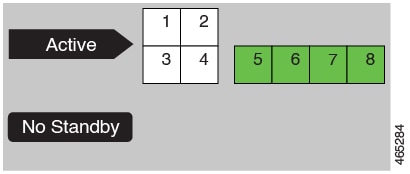 |
- |
- |
5 ~ 8 |
- |
|
5 + 5(冗長セットアップ) 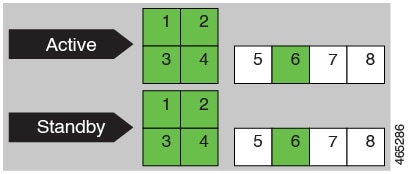 |
1 ~ 4 |
1 ~ 4 |
6 |
6 |
|
2 + 2(冗長セットアップ) 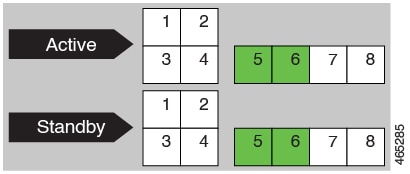 |
- |
- |
5 および 6 |
5 および 6 |
アップリンクポート構成の例
QSFP または QSFP28 ポートを使用するには、対応するインターフェイスを有効にします。
次の例では、5 番のポートを有効にすることで、1 〜 4 番のポートを自動で無効化します。
グローバル コンフィギュレーション モードで interface hundredgigabitethernet コマンドを設定するときは、正しいスーパーバイザスロット番号を指定してください。次の例では、スーパーバイザはスロット 3 に取り付けられています。
Device# configure terminal
Device(config)# interface hundredgigabitethernet3/0/5
Device(config-if)# enable
SFP+、または SFP28 ポートを使用するには、対応する QSFP または QSFP28 インターフェイスを無効にします。
次の例では、5 番のポートを無効にすることで、1 〜 4 番のポートを自動で有効化します。
Device# configure terminal
Device(config)# interface hundredgigabitethernet3/0/5
Device(config-if)# no enable
トランシーバ モジュールおよびケーブルの取り付け
ご使用のシスコ デバイスに モジュールを搭載する場合は、必ずシスコ製品のみをご使用ください。
サポートされるトランシーバ メディア
サポートされるトランシーバのメディア タイプについては、Cisco.com の次のドキュメントを参照してください。
トランシーバのケーブル接続および取り付け
各ポートはケーブルの反対側の波長仕様と一致させる必要があります。また、ケーブルは規定のケーブル長を超えないものとします。ケーブルの仕様および取り付けについては、Cisco.com の次のドキュメントを参照してください。
-
『Cisco SFP and SFP+ Transceiver Module Installation Notes(Cisco SFP および SFP+ トランシーバ モジュール 設置ノート』
-
QSFP-40 GE トランシーバ モジュールを 10 GE に接続する方法については、次の場所で、Cisco オプティカル トランシーバのチュートリアル シリーズを参照してください:QSFP-40 Gigibit Ethernet Optical Breakouts
取り付けに関する参照情報
関連資料
設置および構成の関連情報については、次の資料を参照してください。
リリースおよび一般情報
各リリースで導入されたハードウェアとソフトウェアの機能の概要、サポートされていない機能、重要な制限事項と制限、および未解決と解決済みのソフトウェアの警告を示します。
ハードウェアに関するドキュメント
-
ハードウェア設置ガイド:https://www.cisco.com/c/en/us/td/docs/switches/lan/catalyst9400/hardware/install/b_c9400_hig.html
スイッチの機能の概要を提供し、スイッチの設置とラックへの搭載方法、スイッチへの接続方法について説明します。電源装置の設置方法や、ファン トレイ アセンブリの交換方法を説明します。技術仕様およびトラブルシューティングのガイドも含まれています。
-
スーパーバイザモジュールの取り付けに関する注意事項:https://www.cisco.com/c/en/us/td/docs/switches/lan/catalyst9400/hardware/sup_install/b-c9400-sup-note.html
利用できるスーパーバイザ モジュール、主な機能、シャーシの互換性情報、スロットの制限の概要を示し、スーパーバイザ モジュールの正しい取り付け方法と取り外し方法について説明します。
-
ラインカードの取り付けに関する注意事項:https://www.cisco.com/c/en/us/td/docs/switches/lan/catalyst9400/hardware/sw_mod_install/b-c9400-mod-note.html
サポートされているラインカード、主要な機能の概要、ラインカードの正しい取り付け方法および取り外し方法、およびトランシーバサポートについて説明します。
-
法規制の遵守および安全に関する情報資料:https://www.cisco.com/c/dam/en/us/td/docs/switches/lan/catalyst9400/hardware/regulatory/RCSI-0315-book.pdf
Catalyst 9400 シリーズ スイッチ(全シャーシ モデル)、スーパーバイザ モジュール、ライン カードおよびその他のハードウェア コンポーネントに関連する安全上の警告の一覧。
ソフトウェア マニュアル
-
スイッチでサポートされている機能の詳細なソフトウェア設定情報を提供します。これらのガイドは、リリースによって異なります。
-
スイッチでサポートされている Cisco IOS コマンドの構文、コマンド履歴および利用のガイドラインを示します。これらのガイドは、リリースによって異なります。










 フィードバック
フィードバック